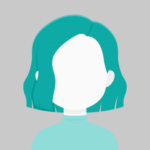Using following blog, you will find out how to add custom navbar in your ionic application.
Step 1:-
Set Up Ionic in your environment
Step 2:-
Create ionic app using following command and select your framework and type
ionic start ionic-nav
Step 3:-
Create page in your application using following code
ionic generate page navbar
Step 4:-
Add following in your navbar.page.html
<ion-menu side="start" content-id="main-content">
<ion-header>
<ion-toolbar translucent>
<ion-title>Menu</ion-title>
</ion-toolbar>
</ion-header>
<ion-content>
<ion-list>
<ion-item>
<ion-icon name="balloon-outline"></ion-icon>
<ion-label>First </ion-label>
</ion-item>
<ion-item>
<ion-icon name="basketball-outline"></ion-icon>
<ion-label>Second </ion-label>
</ion-item>
<ion-item>
<ion-icon name="chatbubble-outline"></ion-icon>
<ion-label>Third </ion-label>
</ion-item>
<ion-item>
<ion-icon name="clipboard-outline"></ion-icon>
<ion-label>Forth </ion-label>
</ion-item>
</ion-list>
</ion-content>
</ion-menu>
<div class="ion-page" id="main-content">
<ion-header>
<ion-toolbar>
<ion-buttons slot="start">
<ion-menu-button></ion-menu-button>
</ion-buttons>
<ion-title>Inbox</ion-title>
</ion-toolbar>
</ion-header>
</div>
Step 5:-
Run your ionic application using following command
npm start